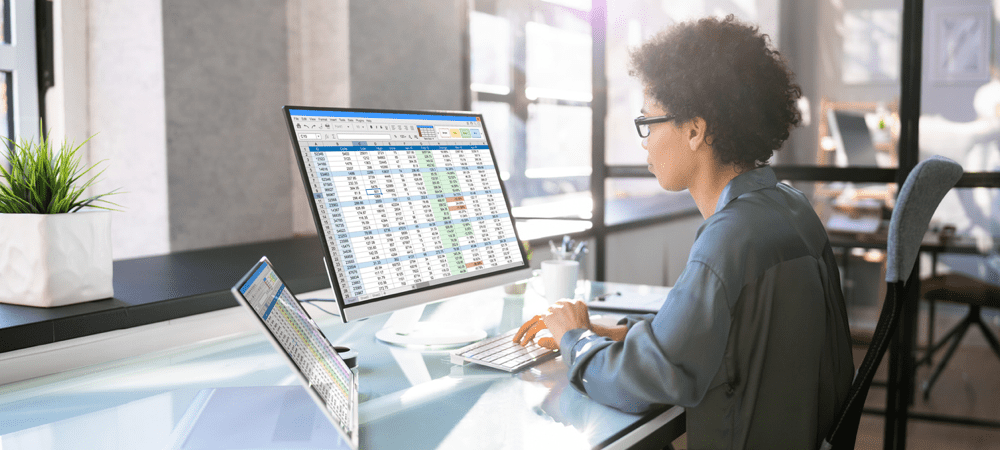כיצד לכפות סגירה של אפליקציות שאינן מגיבות ב-Windows 11
מיקרוסופט חלונות 11 גיבור / / April 03, 2023

עודכן לאחרונה ב

אפליקציות בדרך כלל פועלות מצוין ב-Windows 11, אבל לא תמיד - הן יכולות לקפוא. הנה איך לאלץ לסגור אפליקציות שאינן מגיבות ב-Windows 11.
אם אתה נתקל במצב ב-Windows 11 שבו אפליקציות פשוט לא ייסגרו? החדשות הטובות הן ש-Windows מספקת כמה דרכים שונות לאלץ לסגור אותן כדי שתוכל להמשיך לעשות דברים.
אפליקציות בדרך כלל מתפקדות היטב ללא בעיות ב-Windows 11; עם זאת, הם יכולים לקפוא או להיתקע מסיבות שונות. לדוגמה, עדכון חלונות באגים או חיבור אינטרנט עלוב עלולים לגרום לו לקפוא.
למרבה המזל, אתה יכול להשתמש במספר שיטות כדי לאלץ לסגור אפליקציות שאינן מגיבות ב-Windows 11. הנה איך.
כיצד לכפות סגירה של אפליקציות שאינן מגיבות ב-Windows 11 באמצעות קיצור מקשים
אתה יכול לאלץ סגירה של אפליקציה, כולל סגירת האפליקציה באמצעות קיצור מקלדת, באמצעות מנהל המשימות או מסוף PowerShell.
כדי לאלץ סגירה של אפליקציה באמצעות קיצור מקשים ב-Windows 11:
- הקש על האפליקציה שאינה מגיבה שורת כותרת.
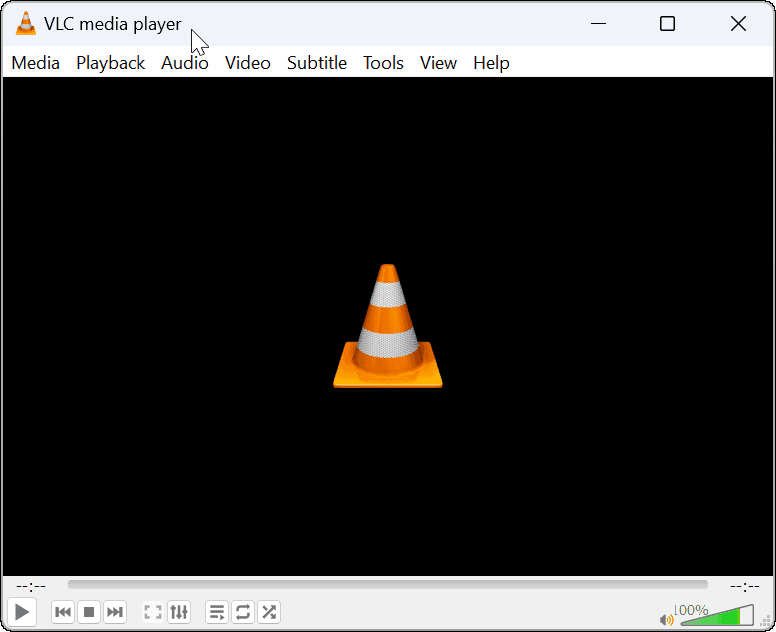
- כשהאפליקציה לא מגיבה בפוקוס, הקש על הלחצן Alt + F4 מקלדת משולבת כדי לאלץ לסגור את האפליקציה.
הערה:האפליקציה אמורה להיסגר, ולא תקבל הודעות אחרות. כמו כן, בהתאם למקלדת שלך, אתה יכול להשתמש ב- Alt + Fn + F4 מקלדת משולבת.
כיצד להשתמש במנהל המשימות כדי לסגור אפליקציות שאינן מגיבות ב-Windows 11
אם שיטת קיצור המקלדת שמוצגת למעלה לא עובדת, או שאתה רוצה להשתמש בשיטה אחרת, השתמש במנהל המשימות.
כדי להשתמש במנהל המשימות כדי לאלץ לסגור אפליקציות שאינן מגיבות ב-Windows 11:
- לחץ לחיצה ימנית על הַתחָלָה לחצן ובחר מנהל משימות מהתפריט.
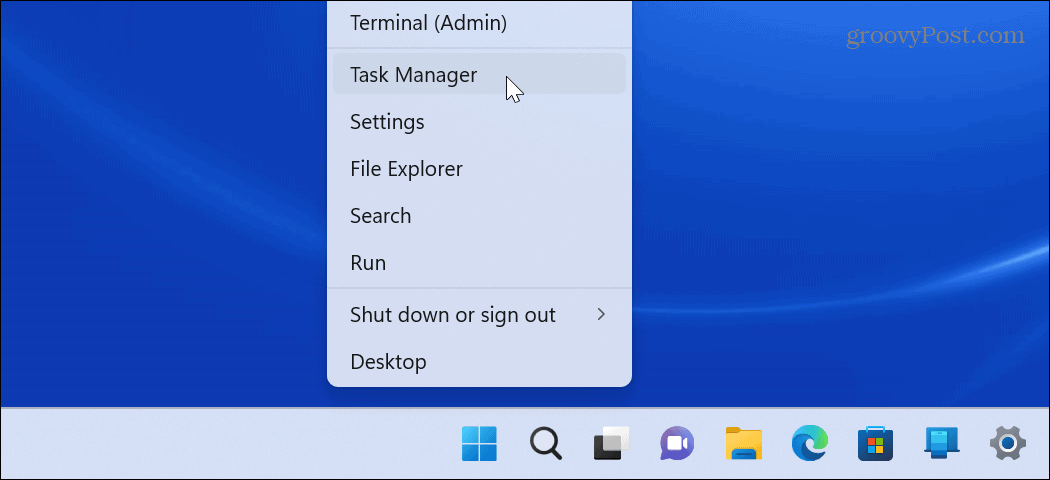
- בחר את תהליכים אפשרות, לחץ לחיצה ימנית על האפליקציה או התהליך הגורם לבעיות ולחץ סיום המשימה מהתפריט.
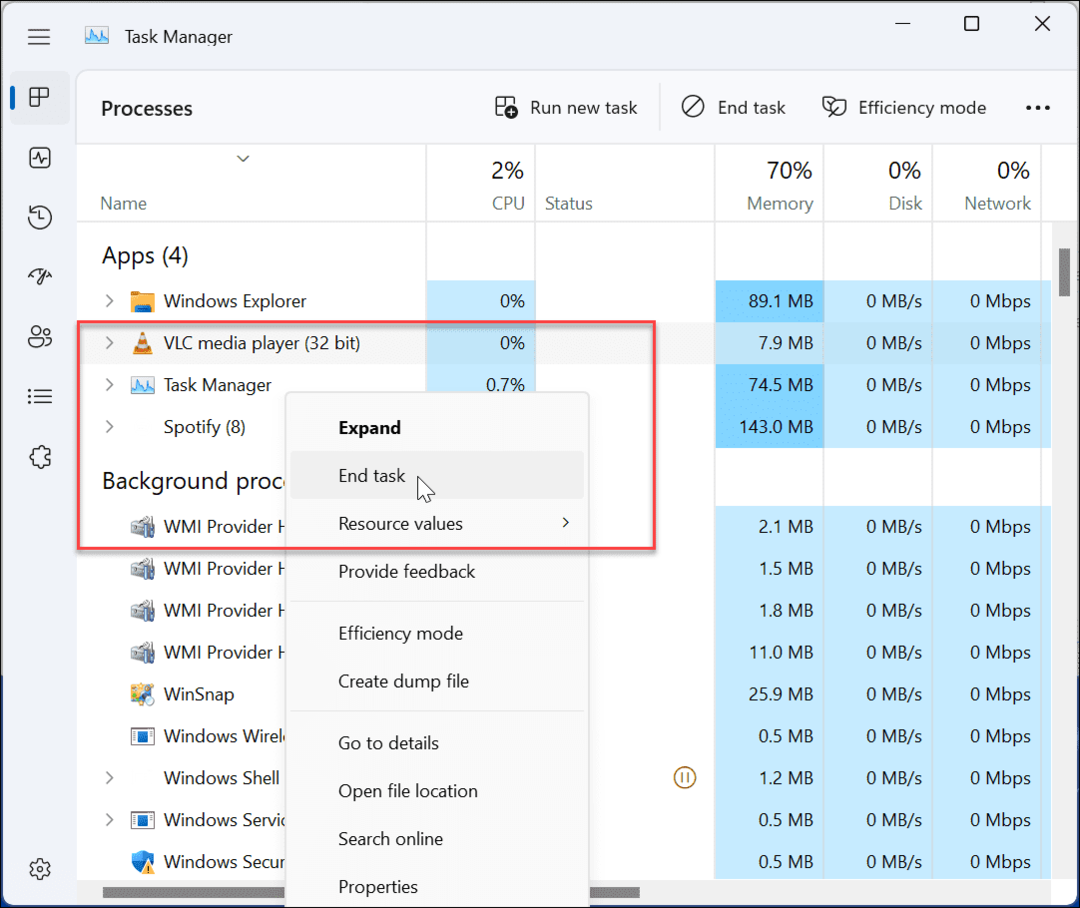
- אתה יכול גם ללחוץ על האפליקציה שאינה מגיבה ולבחור באפשרות סיום משימה מהחלק העליון של מנהל המשימות.
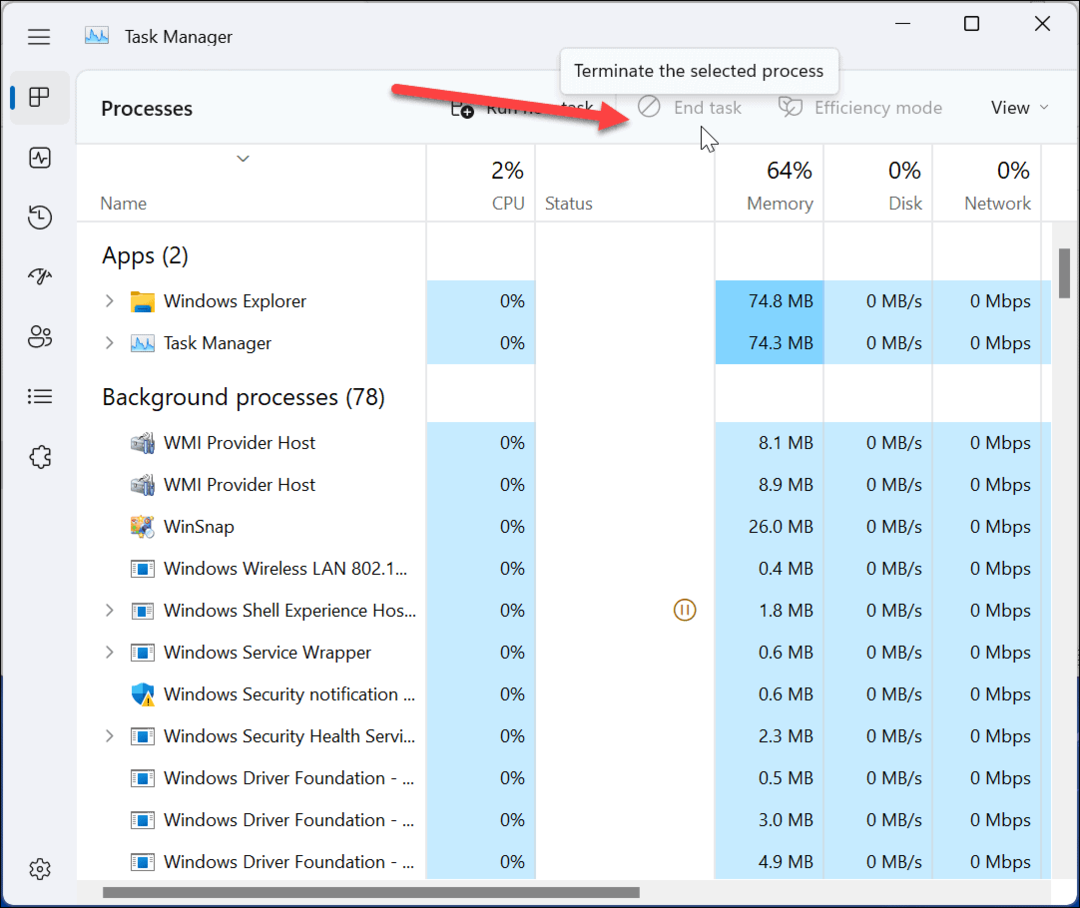
התהליך או האפליקציה שנתקעו והוקפאו אמורים להסתיים, והאפליקציה תיסגר על שולחן העבודה. לאחר מכן, תוכל להפעיל את האפליקציה שוב ולראות אם היא פועלת.
כיצד לכפות סגירה של אפליקציות שאינן מגיבות באמצעות הגדרות ב-Windows 11:
שיטה נוספת שבה אתה יכול להשתמש כדי לסגור אפליקציה ב-Windows 11 היא באמצעות אפליקציית ההגדרות.
כדי לסגור אפליקציה קפואה ב-Windows 11 דרך הגדרות:
- הקלק על ה הַתחָלָה לחצן או לחץ על מקש Windows והשקה הגדרות.

- לחץ על אפליקציות בחלונית השמאלית ובחר אפליקציות מותקנות אפשרות בצד ימין.
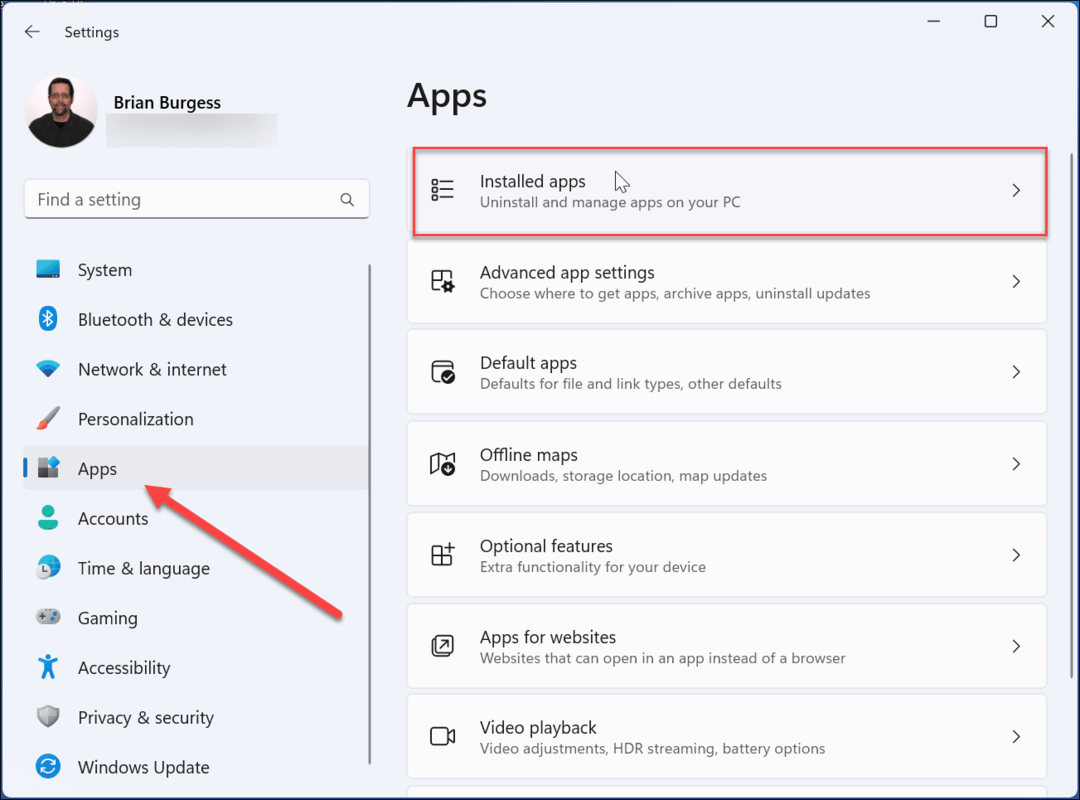
- הקלד את שם האפליקציה הבעייתית בשדה החיפוש. לחץ על שלוש נקודות לחצן ליד ובחר אפשרויות מתקדמות.
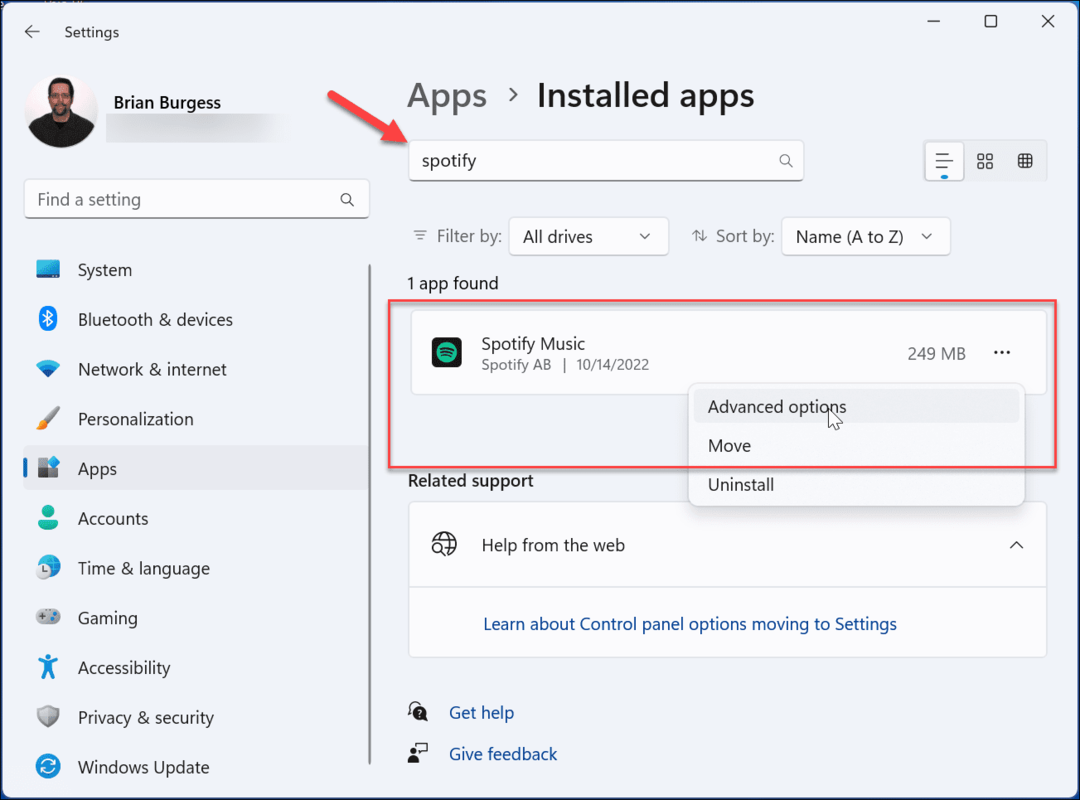
- גלול למטה סמוך לתחתית ולחץ על לבטל, לסיים כאשר אתה לוחץ על לבטל, לסיים לחצן, לא תראה התראה; האפליקציה פשוט תיסגר.
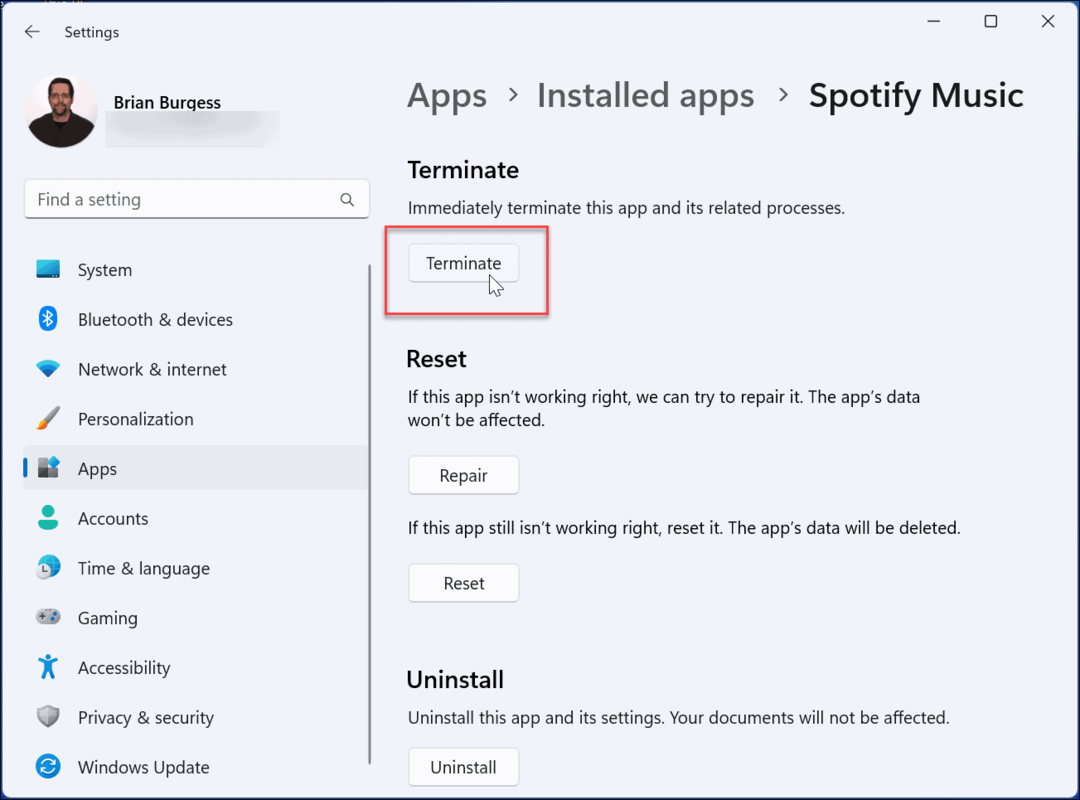
כיצד לכפות סגירת אפליקציות באמצעות PowerShell ב-Windows 11
בנוסף לאפשרויות לעיל, אתה יכול לסגור אפליקציות באמצעות מסוף PowerShell. זוהי אפשרות טובה אם אתה נהנה לעבוד עם שורת הפקודה.
אותם שלבים יעבדו גם עבור מסוף Windows החדש יותר.
כדי לסגור אפליקציות שאינן מגיבות באמצעות PowerShell:
- פתח את תפריט התחל.
- לחפש אחר פגז כוח ובחר את הפעל כמנהל אפשרות בצד ימין.
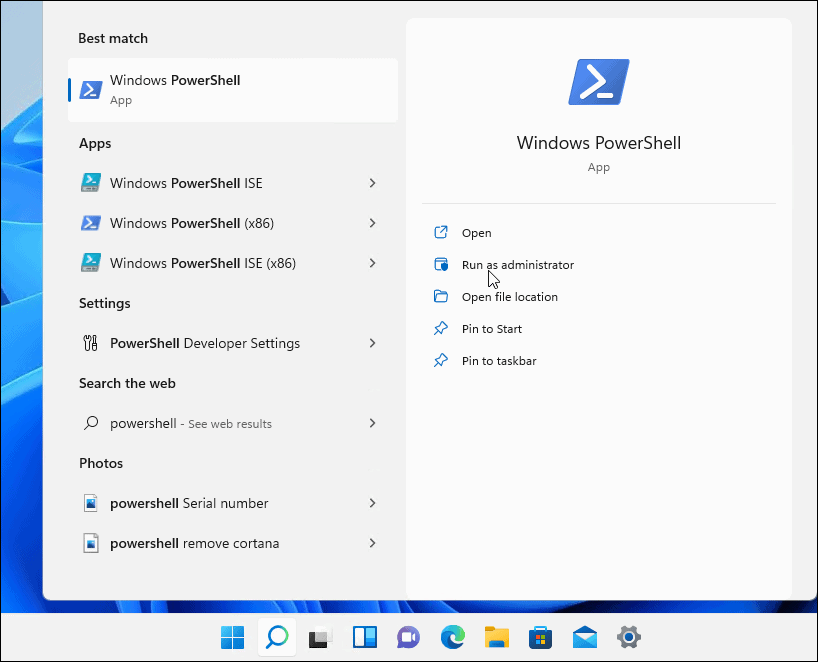
- הפעל את הפקודה הבאה ולחץ להיכנס:
קבל-תהליך
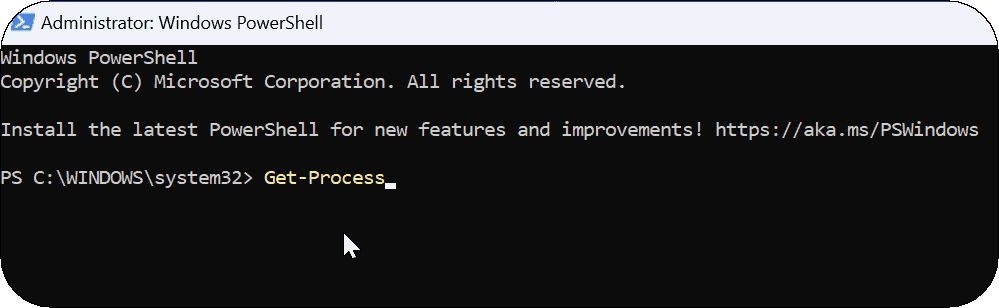
- רשימה ארוכה של אפליקציות ותהליכים תוצג במסך PowerShell. הפעל את הפקודה הבאה ולחץ להיכנס.
Stop-Process - שם תהליך שם
"שם התהליך" בפקודה לעיל הוא שם האפליקציה כפי שהיא מופיעה במסך הקודם. אז, למשל, כאן אני רוצה לסיים את VLC, אז הפקודה תקרא:
Stop-Process -שם vlc

פתרון בעיות של אפליקציות Windows 11
להפיק את המרב מהאפליקציות שלך ב-Windows 11 היא חיונית, אבל לפעמים הן פועלות. אם אפליקציה קופאת או לא מגיבה, שימוש באחד מהפתרונות שלמעלה יביא אותך לדרך. לאחר שתאלץ לסגור אפליקציות שאינן מגיבות ב-Windows 11, תוכל להפעיל אותן מחדש ולקוות שהן יעבדו. אם לא, תצטרך לבצע פתרון בעיות נוסף.
Windows מוריד לעתים רחוקות שימוש ביישומי Microsoft Store אם אתה הפעל את תכונת אפליקציות הארכיון. זה עוזר לחסוך ברוחב פס ובמשאבי מערכת. כמו כן, אם אתה רוצה אפליקציות ספציפיות מוכנות, למד כיצד לעשות זאת הפעל אפליקציות במהלך ההפעלה של Windows 11.
אם אינך צריך עוד אפליקציה או רוצה לחסוך מקום בכונן, בדוק כיצד להסיר התקנה של אפליקציות. ואם אתה משתמש בתפריט התחל עבור אפליקציות, בדוק הטריק הזה כדי למצוא אפליקציות לפי האות הראשונה. חשוב לציין שאתה יכול התקן אפליקציות אנדרואיד ב-Windows 11 גַם.
כיצד למצוא את מפתח המוצר של Windows 11
אם אתה צריך להעביר את מפתח המוצר של Windows 11 או רק צריך אותו כדי לבצע התקנה נקייה של מערכת ההפעלה,...
כיצד לנקות את המטמון של Google Chrome, קובצי Cookie והיסטוריית גלישה
Chrome עושה עבודה מצוינת באחסון היסטוריית הגלישה, המטמון והעוגיות שלך כדי לייעל את ביצועי הדפדפן שלך באינטרנט. זה איך לעשות...
התאמת מחירים בחנות: כיצד לקבל מחירים מקוונים בזמן קניות בחנות
קנייה בחנות לא אומרת שאתה צריך לשלם מחירים גבוהים יותר. הודות להבטחות התאמת מחיר, תוכלו לקבל הנחות מקוונות בזמן הקניות ב...